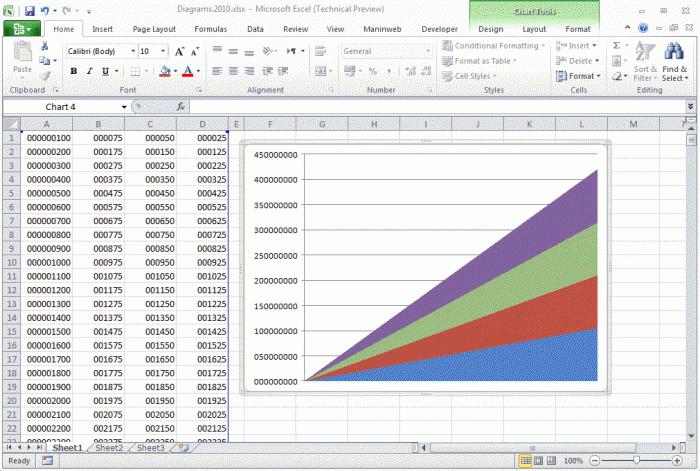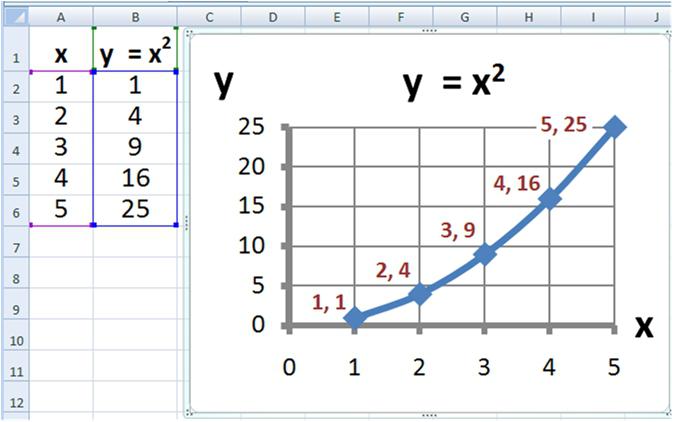Comment construire un diagramme dans Excel?
La vie de l'homme moderne est parfois extrêmementest complexe et ne parvient donc pas à se cacher des flux d'informations numériques qui l'accompagnent partout. Dans cette approche, il existe de nombreux aspects positifs, mais l'œil humain perçoit plutôt mal les chiffres «propres». C'est pourquoi, les créateurs de l'éditeur de feuille de calcul Excel merveilleux ont mis en œuvre dans leur produit la possibilité de créer des graphiques et des diagrammes de qualité professionnelle.

D'abord, ouvrez l'application. Ensuite, vous devez créer une table, en fonction des données numériques dont nous allons construire notre diagramme. Bien sûr, à cette fin, vous pouvez ouvrir un fichier tableur prêt à l'emploi. Ensuite, vous devez sélectionner les cellules qui contiennent les données que vous devez construire. Nous allons à l'onglet avec le nom "Insérer", nous cherchons là pour l'article avec le nom "Diagrammes", en choisissant parmi les options offertes nécessaires. Puisque le diagramme est notre objectif, nous choisissons l'article approprié.
Immédiatement, la fenêtre "Assistant" apparaîtra, ce qui facilite le processus de faire ce travail pour les débutants. En particulier, même un calendrier complexe est tout à fait possible de créer en passant par quelques étapes simples.
Son application est également bonne parce que vous n'avez même pas à penser à la façon de construire un diagramme dans Excel: tous les paramètres seront automatiquement sélectionnés et personnalisés par le programme lui-même. Cependant, nous sommes un peu distraits.

Après la connaissance de la fenêtre de notre assistant, vousdoit décider du type de votre projet. Puisque leur choix est énorme, il est plus raisonnable de se laisser guider uniquement par vos besoins et vos préférences. Heureusement, même pour les tâches les plus triviales, les créateurs d'Excel ne prévoyaient pas de projets typiques. Dans la deuxième étape, il vous sera demandé d'entrer des données numériques. Notez que la construction d'un diagramme sans une compréhension normale du principe de création de tables n'est pas réaliste, il ne sera donc pas douloureux de vérifier à nouveau les chiffres. Soit dit en passant, c'est à ce stade que chaque colonne de votre diagramme peut avoir un nom.
Enfin, le programme auxiliairevous demandera de choisir le dossier dans lequel vous voulez enregistrer les résultats de votre travail acharné. Étant donné que la plupart des utilisateurs souhaitent créer un graphique sur la même feuille que la table source, vous pouvez sélectionner les paramètres d'enregistrement par défaut. Si vous avez tout vérifié et que vous êtes satisfait du résultat, vous pouvez appuyer sur le bouton "Terminé".
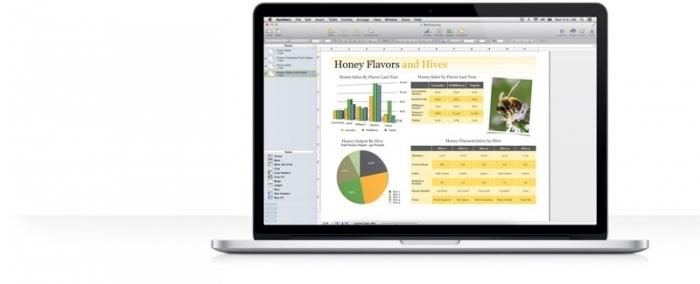
Après cela, votre projet apparaîtra immédiatementvous dans toute sa gloire. Notez que les outils de formatage dans Excel sont loin d'être parfaits, donc certaines valeurs "pilotées" doivent encore être corrigées. Si vous cliquez avec le bouton droit sur l'espace de travail, vous pouvez facilement modifier l'arrière-plan et corriger le type de police que vous avez utilisé.
En bref, sans même savoir comment construire un diagramme de Gantt, avec Excel vous pouvez le faire sans aucun problème.